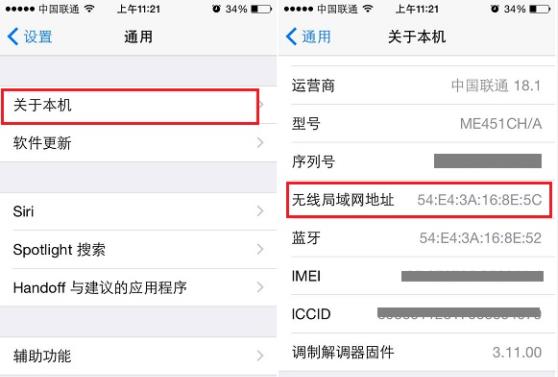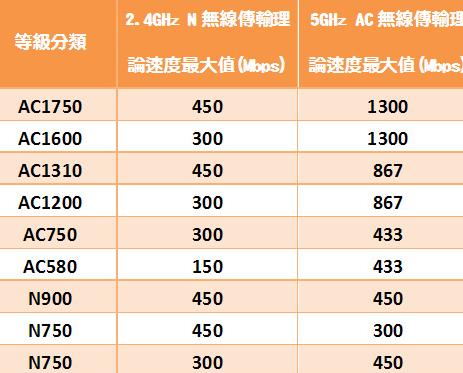随着计算机技术的不断发展,处理器也得到了极大的提升,成为计算机的核心部分。但是,虽然处理器这个词众所周知,但是很多人却并不知道如何查看它的信息。究竟该怎么看呢?下面给大家详细讲解电脑怎么看处理器。
1.通过任务管理器查看
任务管理器是Windows操作系统的一个管理功能,在里面你可以查看识别处理器的指令集大小和处理器核心数量。只需要在任务管理器中的性能选项卡找到CPU选项即可。在Windows7中,点击它会显示一个CPU利用率图;在Windows8和Windows10中,CPU利用率图上方的CPU项则显示CPU型号和其它信息。
2.通过系统信息查看
运行系统信息可以为你提供更多关于CPU的详细信息,包括处理器型号、速度、核心数量、制造商等等。只需在Windows操作系统中的搜索框输入系统信息,之后会显示“打开”选项,你可以点击它并找到“处理器”选项卡。
3.通过性能监视器查看
性能监视器同样也是Windows操作系统自带的一个工具,可以用于实时监控系统的各种资源使用情况。从中可以查看到所有可用的CPU信息,如处理器的使用率、内存使用情况、磁盘读写操作等等。在Windows中,输入“perfmon”或“性能监视器”即可打开它。
4.通过CPU-Z查看
CPU-Z是一种非常好用的CPU信息检测软件,不仅能够检测到CPU的型号、主频等信息,而且还能够检测内存、主板、显卡等硬件设备的信息。安装并运行CPU-Z软件,即可在“CPU”标签中查看处理器相关的信息。
5.通过BIOS查看
BIOS也是一种查看CPU的方法,在计算机开机时按下对应的快捷键进入BIOS设置,即可在其中找到CPU信息。然而,这种方法需要注意,因为在BIOS菜单中未必能够找到所有处理器信息,所以需要一定的专业知识和经验才行。
6.通过软件查看
还有许多其他的CPU信息检测软件,如AIDA64、HWiNFO、CPUID等等。它们不同于CPU-Z的特点在于不仅提供了CPU信息,还能够同时检测内存、主板、显卡等硬件设备的信息,具有更多丰富多样的功能。用户可以根据自己的需要选择最适合的软件来查看CPU信息。
综上所述,不同方法查看处理器信息都有其各自的优缺点。学会这些方法,能够更好的维护和了解自己的电脑。